Jak korzystać z map Apple na komputerach z systemem Android i Windows
Opublikowany: 2022-11-07Jeśli chcesz korzystać z Apple Maps na komputerach z systemem Android i Windows, ten post jest tylko dla Ciebie. Tutaj znajdziesz proste kroki, które pomogą Ci korzystać z Apple Maps na urządzeniach z Androidem i systemach operacyjnych Windows. Kontynuuj czytanie!
Przywilej korzystania z Apple Maps jest ograniczony tylko do użytkowników iOS. Użytkownicy Androida nie mają nawet nic do powiedzenia ani sposobu na korzystanie z Apple Maps. Jeśli jesteś osobą z Androidem i chcesz wypróbować Mapy Apple na swoim urządzeniu lub komputerze z systemem Windows, to jesteś we właściwym miejscu.
Powiemy Ci niesamowitą sztuczkę, której możesz użyć, aby uzyskać dostęp do Apple Maps na telefonie z Androidem lub komputerze z systemem Windows.
Przede wszystkim Apple Maps jest nadal oficjalnie dostępne tylko na urządzeniach Apple. Ale, jak to się mówi, „kiedy jest wola, jest sposób”. Istnieje więc obejście, które umożliwia dostęp do Apple Maps na Androida, Windows, Linux lub na dowolnym innym urządzeniu innym niż Apple.
Co to za sztuczka?
Każda przeglądarka używa domyślnego oprogramowania do mapowania, aby pokazywać kierunki i inne zapytania oparte na lokalizacji.
Oto najlepsza część, DuckDuckGo to przeglądarka, która używa Apple Maps zamiast Google Maps jako domyślnego oprogramowania do mapowania. Sugeruje to, że możesz używać DuckDuckGo do korzystania z Apple Maps w dowolnej przeglądarce internetowej na dowolnym urządzeniu, niezależnie od jego platformy operacyjnej lub wersji. Jeśli potrafisz korzystać z przeglądarki internetowej, możesz zacząć.
Będą pewne oczywiste ograniczenia, ale dobrą wiadomością jest to, że sztuczka działa bezproblemowo we wszystkich popularnych przeglądarkach internetowych, takich jak Chrome, Opera, Safari, Edge, Firefox i innych.
Przeczytaj także: Wystąpił błąd podczas łączenia się z serwerem Apple ID [NAPRAWIONO]
ALE DLACZEGO DUCKDUCKGO KORZYSTA Z Map Apple?
DuckDuckGo została założona wyłącznie w celu zapewnienia najnowocześniejszego przeglądania przy jednoczesnym zachowaniu najwyższej prywatności. DuckDuckGo korzystało z kombinacji OpenStreetMap, Bing Maps i HERE Maps, ale potrzebowało własnego dedykowanego oprogramowania do mapowania. Wyszukiwarka stawia przede wszystkim na prywatność, więc korzystanie z Google Maps (które zbiera dane na każdym etapie interakcji użytkownika) było niemożliwe.
Brak gromadzenia danych przez Apple Maps sprawił, że stały się kwalifikującym się potencjalnym klientem i połączyły ręce z DuckDuckGo, aby ogłosić swoje partnerstwo na początku 2019 roku. Wyszukiwarka zapewniła użytkownikom:
„Nasza ścisła polityka prywatności dotycząca niepobierania ani udostępniania jakichkolwiek danych osobowych obejmuje tę integrację. Nie wysyłamy żadnych informacji umożliwiających identyfikację użytkownika, takich jak adres IP, do firmy Apple ani innych stron trzecich”. Nasza ścisła polityka prywatności dotycząca niepobierania ani udostępniania jakichkolwiek danych osobowych obejmuje tę integrację. Nie wysyłamy żadnych danych osobowych, takich jak adres IP, do Apple lub innych stron trzecich.”
Samouczek krok po kroku dotyczący korzystania z map Apple w systemie Windows i Android
Jak korzystać z map Apple na komputerze z systemem Windows
Oto kroki, aby korzystać z Apple Maps na komputerze z systemem Windows:
Krok 1: Otwórz przeglądarkę internetową na komputerze z systemem Windows i wyszukaj DuckDuckGo.com . Teraz zlokalizuj dowolne miejsce, które chcesz zobaczyć na mapie.
Krok 2: Po wyszukaniu lokalizacji kliknij „Mapy” u góry strony.

Krok 3: Jeśli chcesz uzyskać dostęp do wskazówek dojazdu pieszo lub samochodem do danej lokalizacji, kliknij opcję „Wskazówki dojazdu” znajdującą się tuż pod sekcją powiązanych obrazów. 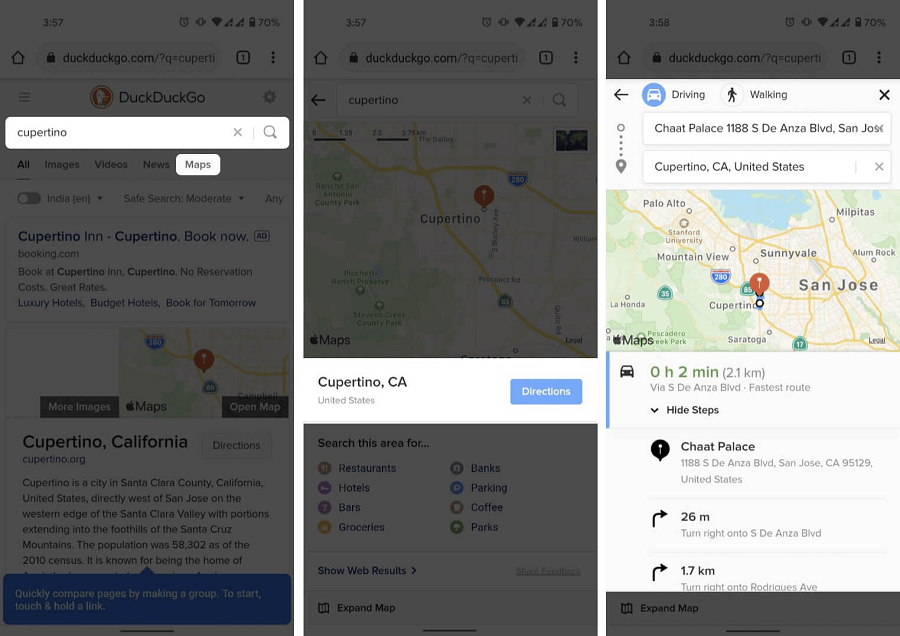
Krok 4. Możesz także wyszukać wszystkie lokalne firmy, ale musisz udostępnić swoją lokalizację, klikając „ikonę pinezki na mapie” w prawym górnym rogu mapy.
Krok 5. Możesz także przełączyć widok z cyfrowego na satelitarny. W tym celu kliknij „Satelita” w lewym dolnym rogu mapy.
Przeczytaj także: Radar DuckDuckGo Tracker ujawnia śledzenie online
Jak korzystać z map Apple na urządzeniach z Androidem
Ta sama metoda musi być również stosowana na urządzeniach z Androidem. Oto kroki, które musisz wykonać, aby uzyskać dostęp do Map Apple na urządzeniu z Androidem:
Krok 1. Odwiedź DuckDuckGo w przeglądarce mobilnej i wyszukaj żądaną lokalizację.
Krok 2. Kliknij „Mapy”, aby przejść do Map Apple. Następnie kliknij „Otwórz mapę”, aby zobaczyć lokalizację w Mapach Apple.
Krok 3. Możesz także kliknąć „Wskazówki”, aby zobaczyć trasę pieszą i samochodową do miejsca docelowego.
Uwaga: ponieważ Twoje urządzenie nie jest urządzeniem iOS i nie ma Apple Maps. Twoja nawigacja może zostać przekierowana do map Google.
Wskazówki, jak wzbogacić przeglądanie:
SZUKAJ PRECYZYJNIE
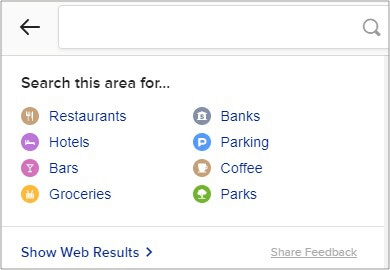
Gdy uzyskujesz dostęp do Apple Maps na telefonie komórkowym za pomocą DuckDuckGo, zyskujesz również dostęp do opcji udoskonalania, które zwiększają precyzję miejsca docelowego. Te opcje pomogą Ci zawęzić wyszukiwanie za pomocą określonych interesujących miejsc, takich jak restauracje, kawiarnie, siłownie, dystrybutory paliwa i tak dalej.
Jeśli nie widzisz opcji dopracowywania w swoich Mapach Apple, kliknij „Pokaż szczegóły” u dołu strony.
WIDOK Z SATELITY
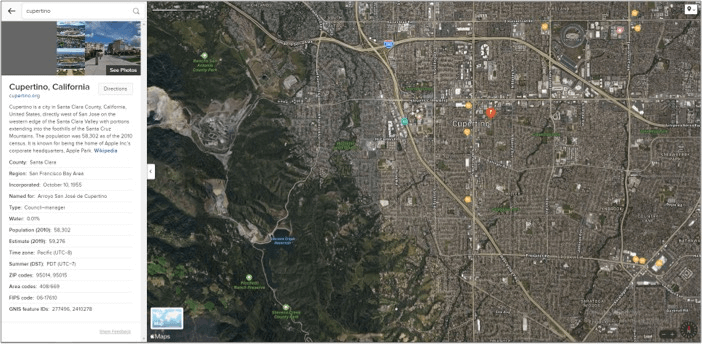
Możesz także mieć widok satelitarny swojej mapy. Teraz kroki są dość proste, wystarczy kliknąć małą ikonę mapy, aby przełączyć przejście między widokiem cyfrowym a widokiem satelitarnym.
Przeczytaj także: Jak skonfigurować zegarek Apple bez parowania z iPhonem
TRYB CIEMNY
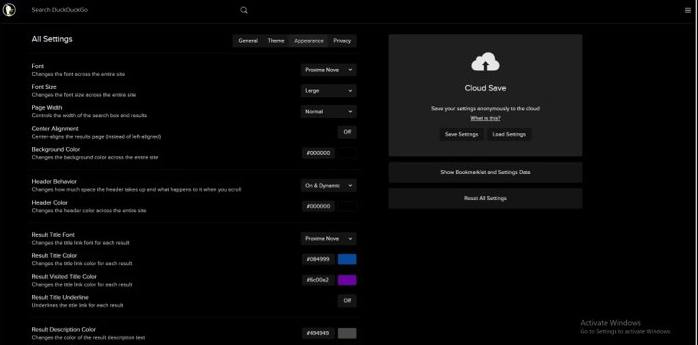
Jeśli jesteś nocnym markiem, możesz również korzystać z trybu ciemnego w Apple Maps za pomocą DuckDuckGo. W smartfonach przeglądarka działa automatycznie zgodnie z ustawieniami domyślnymi.
Oto kroki, aby włączyć „Tryb ciemny na komputerze z systemem Windows:
Krok 1: Kliknij „ikonę trzech linii” na stronie głównej.
Krok 2: Przejdź do Wszystkie ustawienia, a następnie Wygląd.
Krok 3: Zmień kod koloru tła na #000000.
To powinno włączyć tryb ciemny na komputerze z systemem Windows.
OGRANICZENIA Map Apple NA KOMPUTERACH Z SYSTEMEM ANDROID I WINDOWS
Mapy Apple są przeznaczone do działania na urządzeniach iOS i Apple. Tak więc oczywiste jest, że będą pewne ograniczenia, które użytkownik musi znieść. Jak na przykład:
NAWIGACJA – Jak wspomniano wcześniej, część nawigacyjną można przekierować do Map Google, OpenStreetMap lub HERE Maps, w zależności od ustawień urządzenia.
PLANOWANIE TRASY – Przypinanie lokalizacji to zadanie odwrócone do góry nogami za pośrednictwem interfejsu internetowego. Mapy Apple mogą więc wydawać się bezużyteczne podczas planowania trasy.
RUCH I TRANSPORT PUBLICZNY – Apple Maps oferuje tę funkcję w aplikacji Mapy. Jednak usługa sieci Web nie obsługuje tej funkcji.
Korzystanie z Apple Maps, będąc użytkownikiem Androida, może wydawać się intrygujące i tajne. Ale ograniczenia wykraczają poza korzyści.
Jednak proces ten nie jest tak skomplikowany, czasochłonny i bardziej ukierunkowany na prywatność. Możesz od razu dostosować Mapy Apple.
